كتابة أوراق رائعة مع Microsoft Word
يمكنك بالفعل استخدام Microsoft Word لكتابة أوراق، ولكن يمكنك أيضا استخدام العديد من المهام الأخرى، مثل جمع الأبحاث، والكتابة المشتركة مع طلاب آخرين، وتسجيل الملاحظات أثناء التنقل، وحتى إنشاء مراجع أفضل!
استكشف طرقا جديدة لاستخدام Microsoft Word أدناه.
بدء الاستخدام
لنبدأ بفتح Microsoft Word واختيار قالب لإنشاء مستند جديد. كما يمكنك:
-
تحديد مستند فارغ لإنشاء مستند من البداية.
-
حدد قالب منظم.
-
تحديد القيام بجولة للحصول على تلميحات Word.
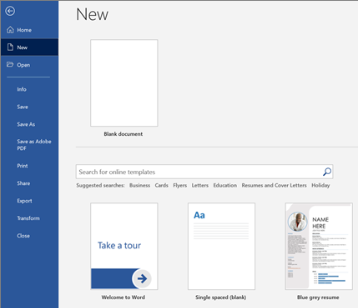
الأساسيات
بعد ذلك، لنلق نظرة على إنشاء نسخة وتنسيقها. يمكنك القيام بذلك بالنقر فوق الصفحة والبدء في كتابة المحتوى الخاص بك. يعرض شريط المعلومات في أسفل المستند رقم الصفحة الحالي وعدد الكلمات التي كتبتها، في حالة محاولة الحفاظ على عدد كلمات معين.
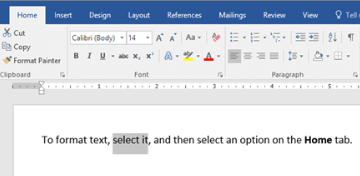
-
لتنسيق النص وتغيير شكله، حدد النص وحدد خيارا في علامة التبويب الصفحة الرئيسية : غامق، مائل، تعداد نقطي، ترقيم، إلخ.
-
لإضافة صور أو أشكال أو أي وسائط أخرى، ما عليك سوى الانتقال إلى علامة التبويب إدراج، ثم تحديد أحد الخيارات لإضافة وسائط إلى المستند.
-
يحفظ Word المحتوى الخاص بك تلقائيا أثناء عملك، لذلك لن تضطر إلى الضغط على فقدان تقدمك إذا نسيت الضغط على حفظ.
أدوات رائعة
إليك بعض الأدوات المتقدمة يمكن تجربها أثناء استخدام Microsoft Word.
اكتب بالصوت
هل سبق لك أن أردت التحدث، وليس الكتابة، أفكارك؟ صدق أو لا تصدق، هناك زر لذلك! كل ما عليك القيام به هو الانتقال إلى علامة التبويب الصفحة الرئيسية ، وتحديد الزر إملاء ، والبدء في التحدث إلى "اكتب" بصوتك. ستعرف أن الإملاء يستمع عند ظهور أيقونة التسجيل الأحمر.
تلميحات استخدام الإملاء
-
تحدث بوضوح ومحادثة.
-
أضف علامات الترقيم عن طريق إيقاف اسم علامة الترقيم مؤقتا أو قوله.
-
وإذا أخطأت، فكل ما عليك فعله هو الرجوع وإعادة كتابة النص.
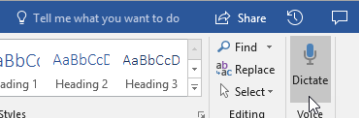
البحث عن مصادر والاقتباس منها
ابدأ بجمع المصادر والأفكار الخاصة بورقة كبيرة من خلال البحث في الكلمات الرئيسية في الباحث في علامة التبويب مراجع في المستند.
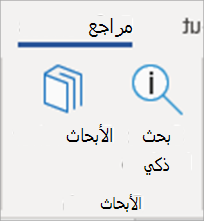
يستخدم الباحث Bing للبحث في الويب وتقديم مصادر بحث عالية الجودة إلى جانب صفحتك. ابحث عن الأشخاص أو الأماكن أو الأفكار ثم قم بالفرز حسب مقالات دفتر اليومية ومواقع الويب. إضافة مصدر إلى صفحتك عن طريق تحديد علامة الجمع.
وبينما أنت تكتب، سيعمل الباحث على تسجيل عمليات البحث التي تجريها. ما عليك سوى تحديد My Research لمشاهدة القائمة الكاملة.
الاقتباسات
تعقب جميع المصادر باستخدام صانع المراجع المضمن في Word. ما عليك سوى الانتقال إلى علامة التبويب مراجع .
-
أولا، اختر النمط الذي تريد أن تكون فيه الاقتباسات الخاصة بك. في هذا المثال، يمكننا تحديد نمط APA.
-
حدد إدراج اقتباس واختر إضافة مصدر جديد.
-
اختر من النافذة التالية أي نوع من العمل ستقتبسه - مقالة، كتاب إلى آخره.- وعبء التفاصيل المطلوبة. ثم حدد موافق لاقتباس المصدر الخاص بك.
-
استمر في الكتابة. في نهاية الجمل التي تحتاج إلى مصادر، حدد إدراج اقتباس لإضافة المزيد من المصادر الجديدة أو اختر من القائمة أحد المصادر التي كنت قد أدخلتها بالفعل.
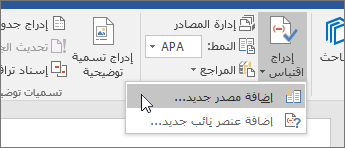
بينما أنت تكتب سيعمل Word على تعقب كل الاقتباسات التي قمت بإدخالها. وعند الانتهاء، حدد قائمة المراجع واختر نمط للتنسيق. ستظهر قائمة المراجع في نهاية الورقة كما هو مبيّن.
اجعل الأشياء تبدو بشكل جيد
اجعل التقرير أو المشروع يبدوان أكثر احترافية في علامة التبويب تصميم ! استعرض النسق والألوان والخطوط والحدود المختلفة لإنشاء عمل تفخر به!
توضيح مفهوم باستخدام مخطط أو نموذج بالانتقال إلى علامة التبويب إدراج واختيار SmartArt. في هذا المثال، اخترنا Cycle وملأنا النص من عملية الكتابة لإنشاء رسم بسيط. اختر أنواع الرسومات الأخرى لتمثيل التسلسلات الهرمية والمخططات التدفقية والمزيد.
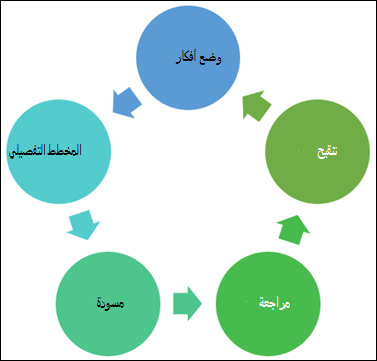
لإدراج نموذج ثلاثي الأبعاد، حدد إدراج نماذج ثلاثية الأبعاد > للاختيار من بين مكتبة من dioramas الموضحة من مواضيع الدورة التدريبية المختلفة والأشكال ثلاثية الأبعاد.
ادع شخصاً للكتابة معك
إذا كنت تعمل على مشروع مجموعة، فيمكنك العمل على مستند في الوقت نفسه دون إرسال الملف عبر البريد الإلكتروني ذهابا وإيابا. حدد مشاركة في أعلى الصفحة لتنشئ ارتباطاً يمكنك إرساله إلى الطلاب الآخرين.
والآن، يمكن للجميع فتح الملف نفسه والتعاون في العمل عليه.










